一、安装和配置Git
1.先安装Git应用程序,安装地址:git-scm.com
2.安装IDEA工具,安装完成之后进入,点击 文件-》设置-》输入“Git” ,配置好Git,如下图步骤:

3.注册git账号,我这里注册的是Gitee账号

二、Fork
1.进入码云,找到你所感兴趣的开源代码,点击Fork,意思是建立分支

2.将开源代码放入你的仓库中:

3.进入“个人主页”-》“仓库”。就可以看到Fork的项目。
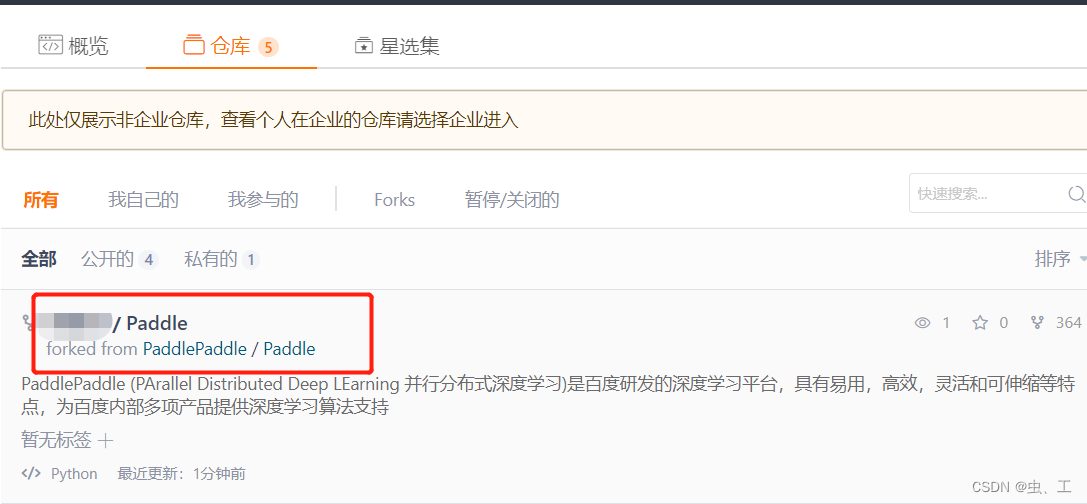
4.点进这个仓库后,进行以下操作,目的为在idea中进行开发
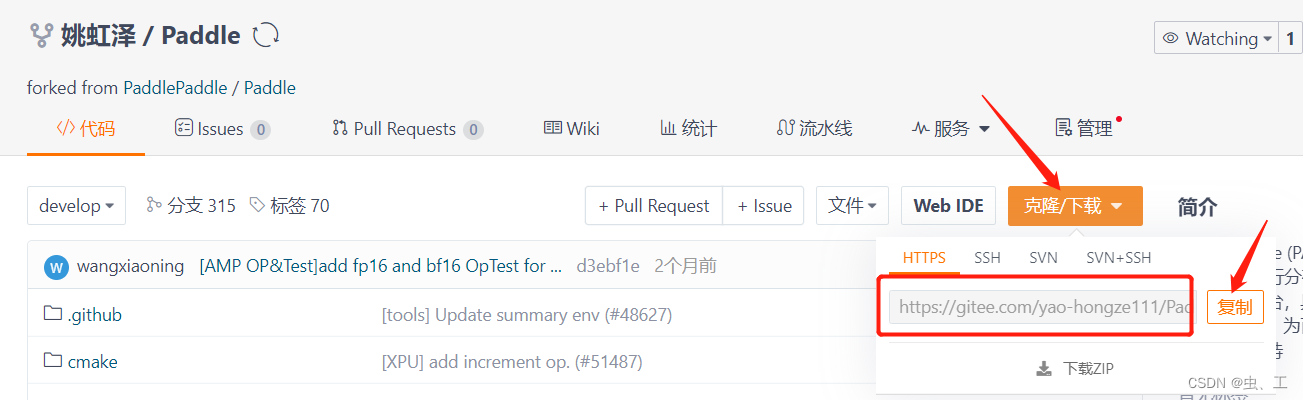
三、Clone
1.打开idea,关闭idea中所有项目,否则有可能clone不成功。点击“Get from Version Control”
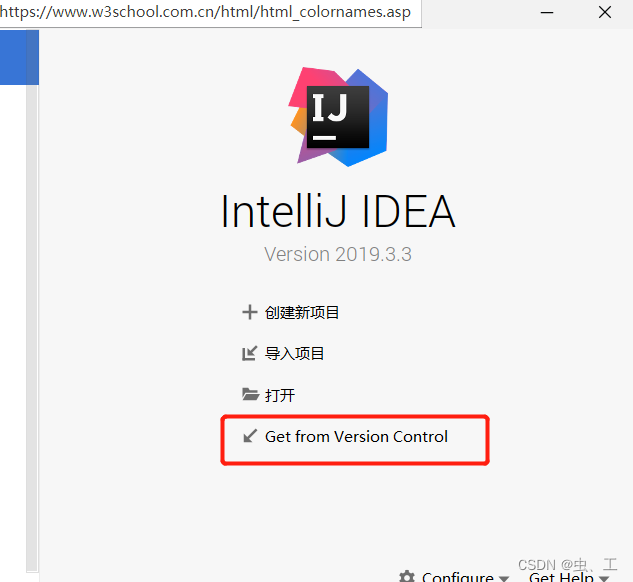
2.将上一步复制的url粘贴,点击clone。注意:选择项目路径时要将其保存在空文件夹下。
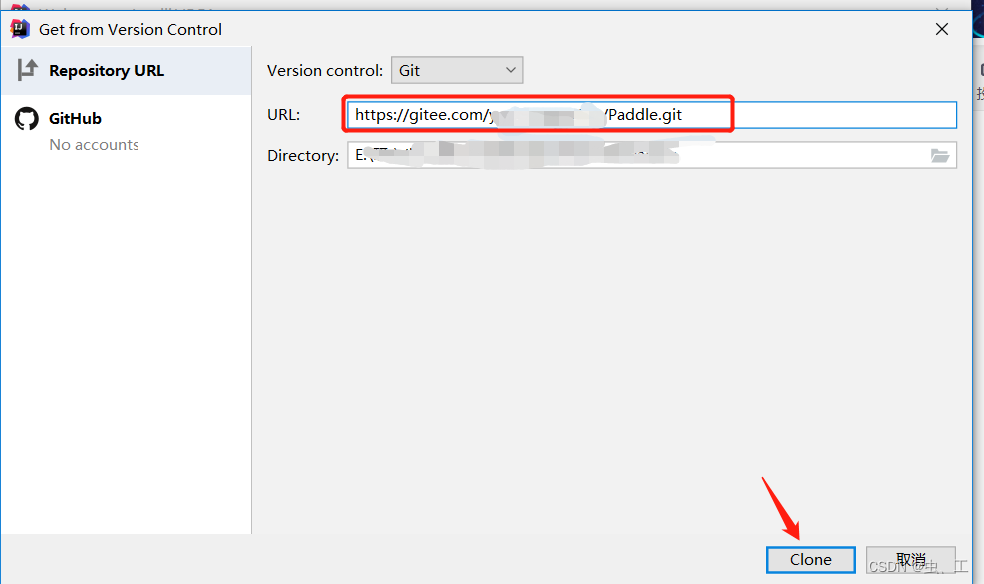

四、Commit & Push
1.idea中点击VCS->VCS Operations Popup...,点击提交


2.输入提交信息,选择提交文件
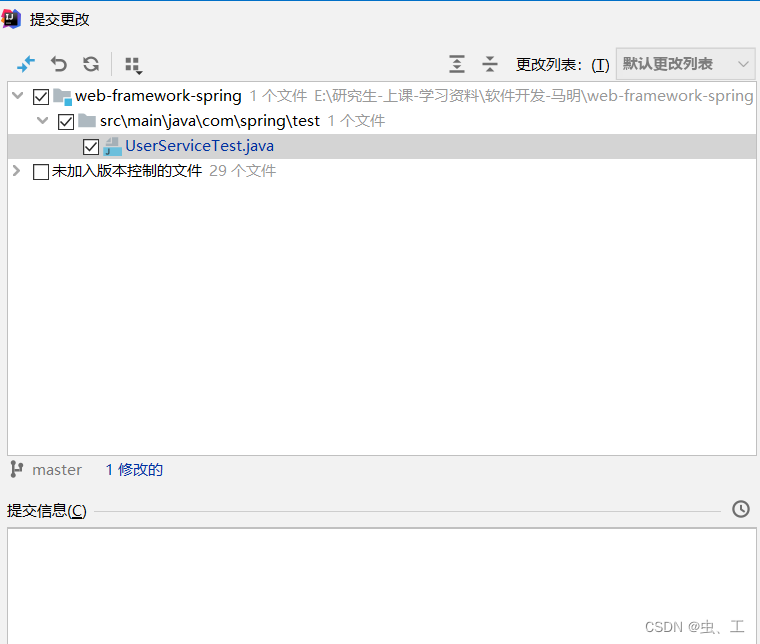
3.再次点击VCS->VCS Operations Popup...,点击Push
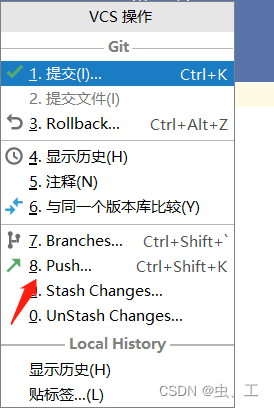
在点击Push之后,第一次连接,可能会需要填写Github的账号密码,直接填写账号密码即可,然后等待Push完成。
在第一次Push代码的时候,可能会遇到如下报错:

解决方案如下:
1、先切换到自己项目所在的目录,鼠标右键选择 Git Bash Here 选项。
2、在命令窗口依次输入以下命令:
git pull
git pull origin master
git pull origin master --allow-unrelated-histories
3、在IDEA中,重新按照“四、”操作。
五、将代码从远程仓库拉取到本地仓库(Pull)
在Github上修改文件,可以理解为是在团队项目开发中,团队成员从本地仓库提交的代码,上传到了Github远程仓库,而自己是把本地仓库更新为最新代码。
1.修改完之后,点击 Commit changes 按钮即可。切换到IDEA中,依次选择,鼠标右键-->Git-->Repository-->Pull 菜单
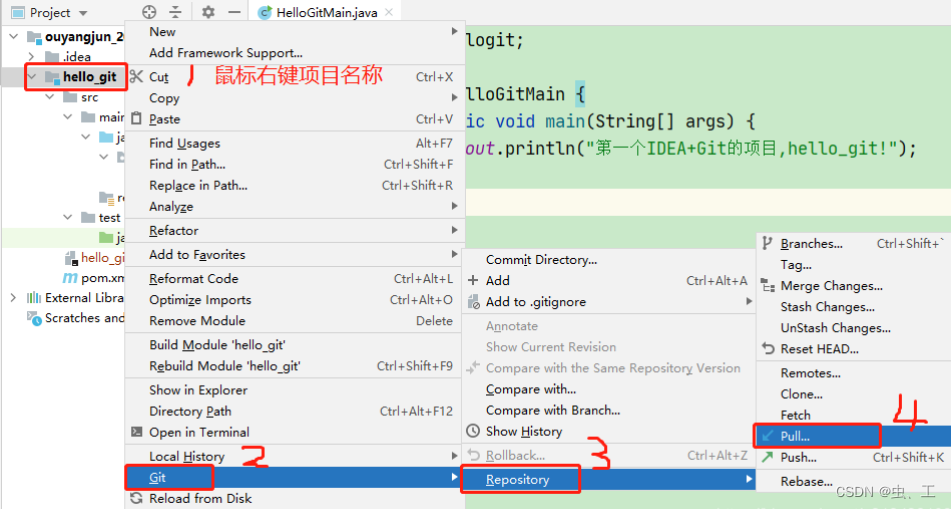
版权归原作者 虫、工 所有, 如有侵权,请联系我们删除。